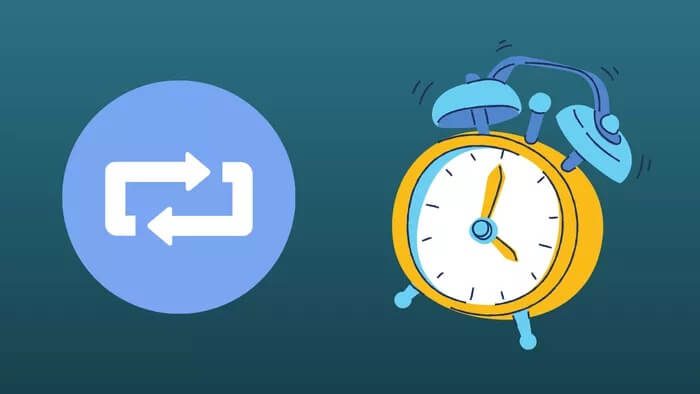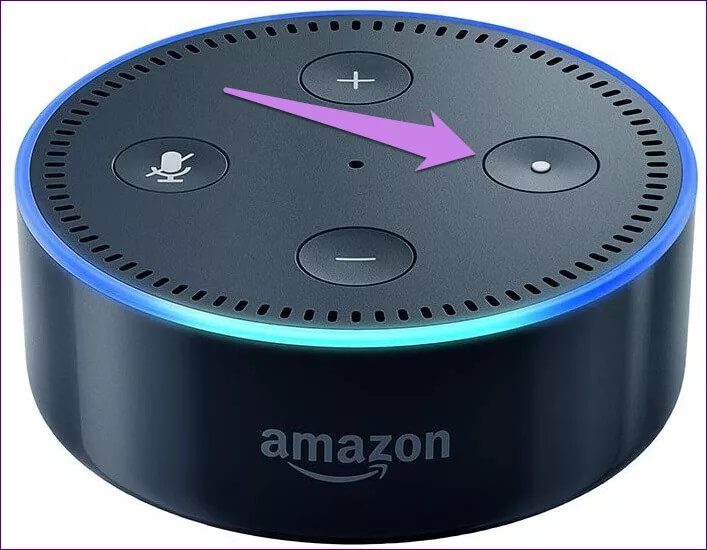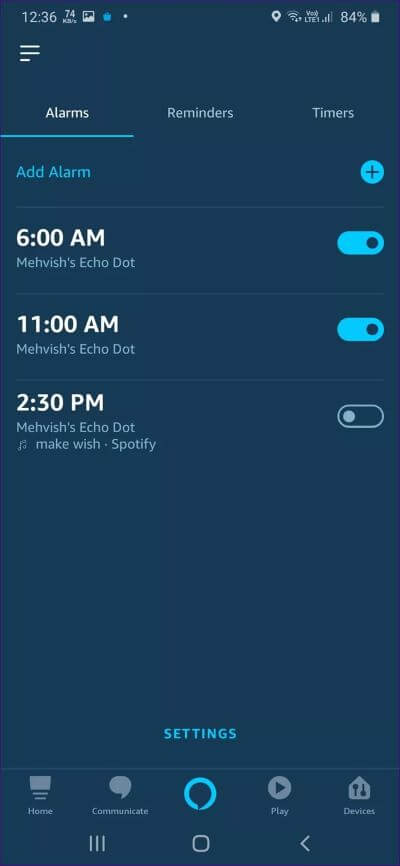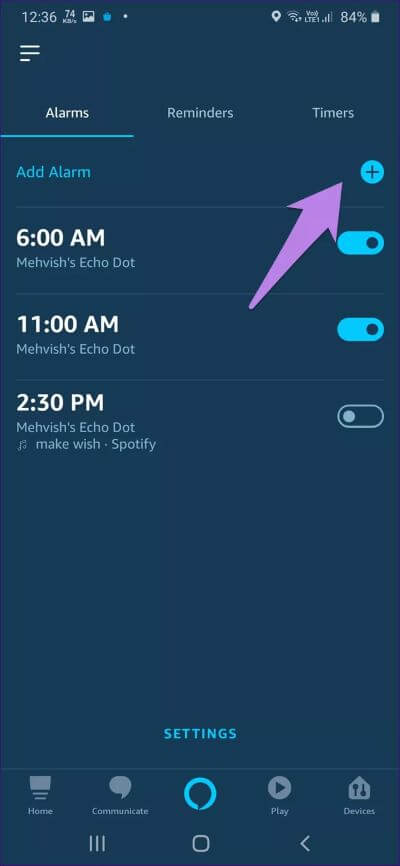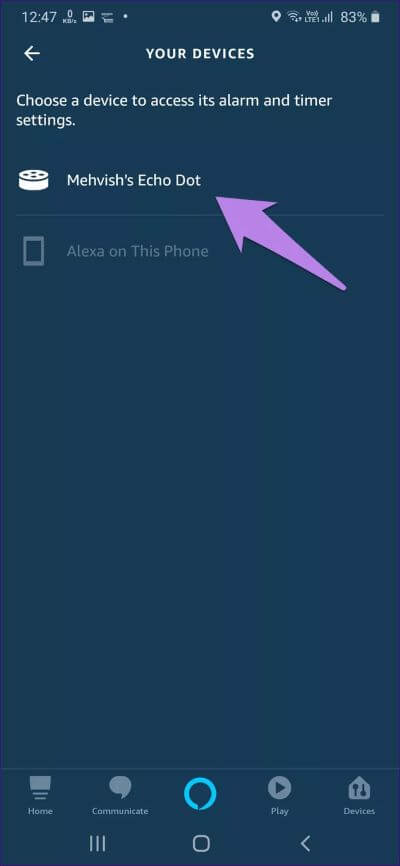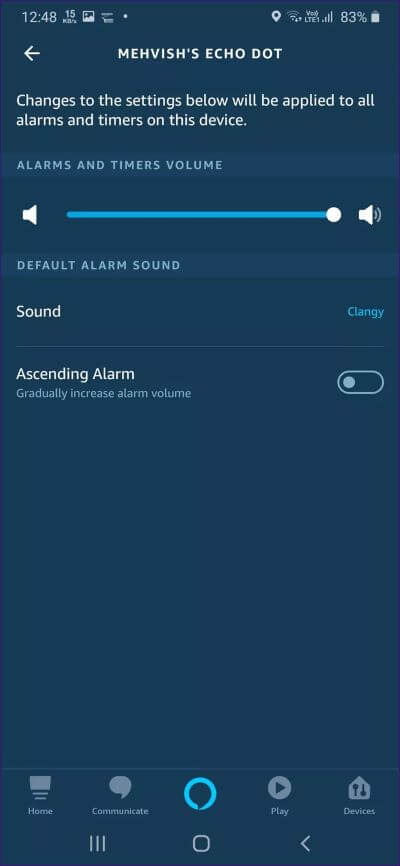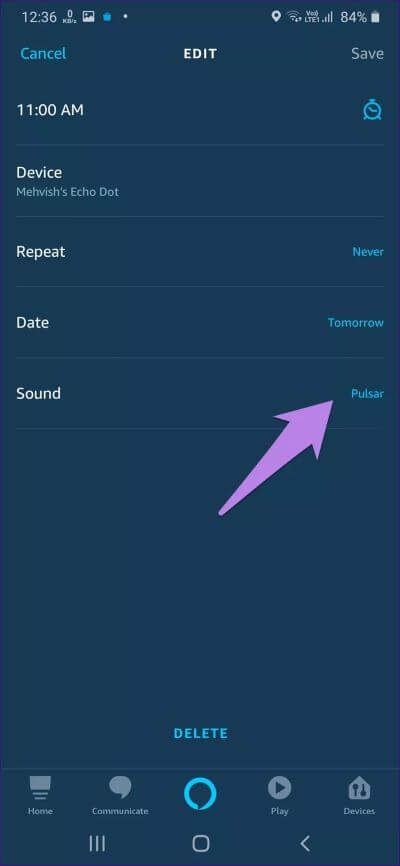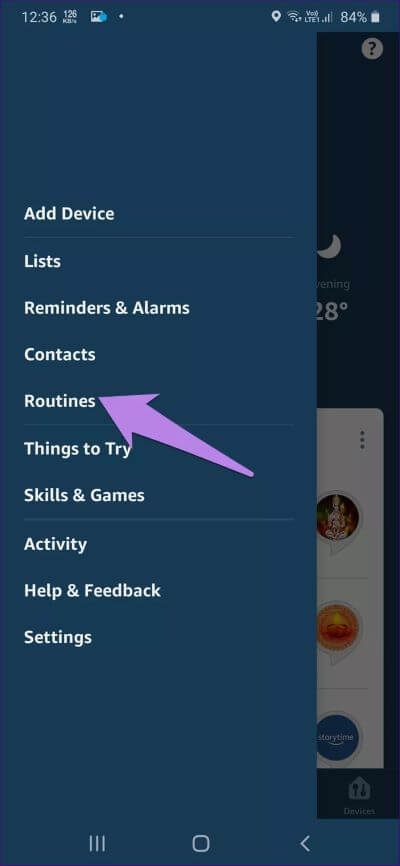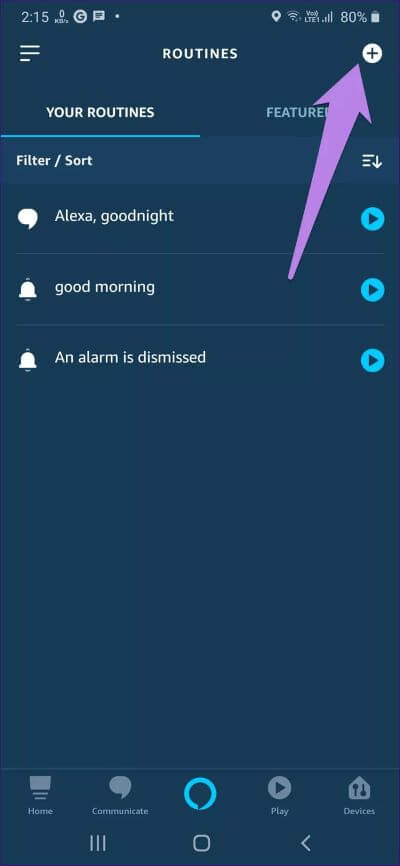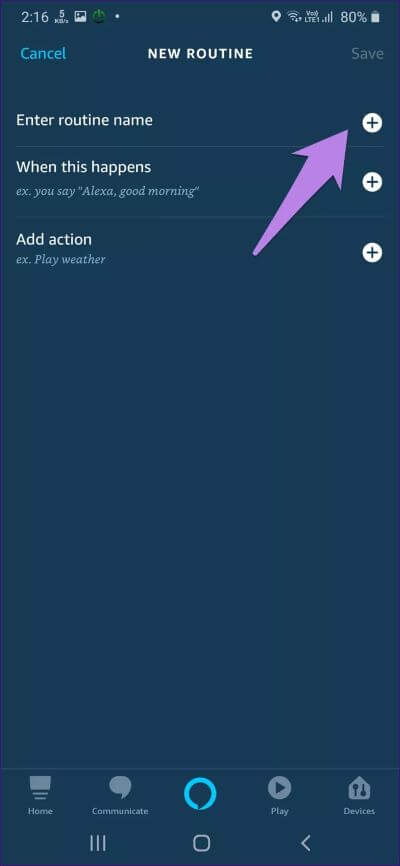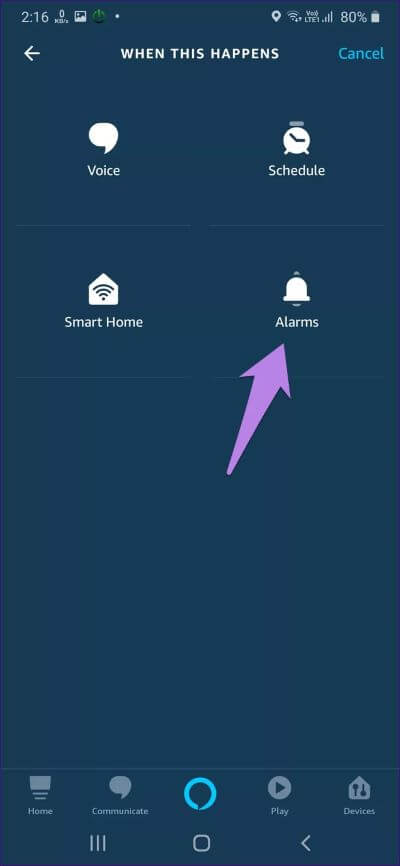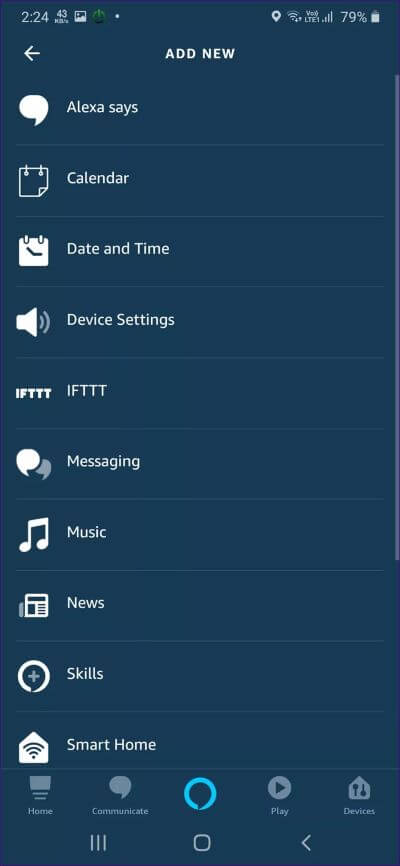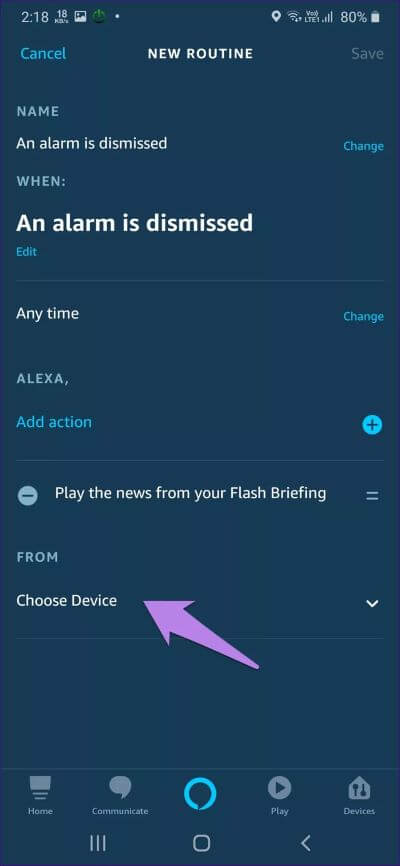Top 11 des choses intéressantes sur les alarmes Amazon Echo que vous devriez savoir
Se réveiller avec des bips personnalisés est l'une des nombreuses utilisations de tout haut-parleur intelligent. Toutes les enceintes intelligentes émettent une alerte, qu'il s'agisse de Google Home ou d'appareils Amazon Echo Comme Echo Dot, Echo Plus ou Echo Show. On peut se demander s'il y a quelque chose de spécial dans les avertissements sur Amazon Echo. Découvrons les choses incroyables que vous pouvez faire avec Amazon Echo Alarms.
Alexa Digital Assistant exécute Amazon Echo. Vous pouvez interagir avec Alexa avec des commandes vocales pour définir une alarme musicale, créer une routine, mettre en attente une alarme, etc.
Voyons d'abord comment définir et utiliser une fonctionnalité Réveil sur Amazon Echo.
1. Comment régler une alarme sur AMAZON ECHO
Vous pouvez créer une alerte avec Alexa avec des commandes vocales. La commande principale est «Alexa, règle l'alarme sur [heure]». Par exemple, Alexa règle l'alarme à 8h30. Vous pouvez définir plusieurs alarmes, qui sonneront toutes à l'heure programmée.
Les autres commandes pour définir une alarme sont:
- Alexa, réveille-moi à 7 heures du matin
- Alexa, règle une alarme pour mercredi 7 h
Alexa peut être utilisée pour créer une alarme, comme décrit ci-dessous dans la section Gestion des alertes.
Conseil: utilisez Alexa pour configurer une connexion sur Amazon Echo. En savoir plus sur les appels et les messages Amazon Echo.
2. Comment définir une alarme fréquente sur ECHO
Les ordres ci-dessus créeront une alarme ponctuelle. Si vous le souhaitez, vous pouvez définir une alarme pour chaque jour. Pour créer des alarmes fréquentes, utilisez les commandes vocales suivantes:
- Alexa, règle une alarme quotidienne pour 7 heures du matin
- Alexa, règle une alarme répétitive pour mercredi à 7 heures du matin
Il vous suffit d'inclure les conditions répétées ou tous les jours dans votre commande. Fait intéressant, vous pouvez également créer des alarmes fréquentes pour les jours de la semaine et les week-ends. L'alarme sonnera pour les jours de la semaine uniquement, les jours de semaine, et l'alarme vous réveillera le week-end uniquement le samedi et le dimanche.
Par exemple,
- Alexa, règle une alarme en semaine pour 7 heures du matin
- Alexa, règle une alarme le week-end à 10 heures
3. Comment désactiver l'alarme sur Echo
Il existe trois façons d'arrêter une alarme sur un appareil Echo. Tout d'abord, lorsque l'alarme se met à sonner, dites "Alexa, arrêtez" pour arrêter l'alarme. Deuxièmement, appuyez sur le bouton d'action (marqué d'un point) sur votre écho pour arrêter l'alarme.
Remarque: Parfois, pour diverses raisons, l'alerte écho ne sera pas désactivée. Apprenez à dépanner les alarmes dans Echo.
Conseil: envisagez-vous d'installer l'Echo Dot sur le mur? Découvrez 7 incroyables supports muraux Echo Dot.
Enfin, vous pouvez utiliser l'application Alexa sur votre téléphone pour désactiver l'alarme sans son. Alors, suivez les instructions ci-dessous.
4. Comment reporter une alerte
Quelle est l'alarme si vous ne pouvez pas la reporter? Pour reporter l'alarme continue, dites «Alexa, répète». Ensuite, l'alarme vous réveillera après 9 minutes.
5. Comment annuler ou désactiver les alarmes
Pour annuler une alarme à venir, dites «Alexa, annule l'alarme pour 8 heures du matin» ou «Alexa, annule l'alarme». S'il y a plusieurs alarmes, Alexa vous demandera l'alarme. Sélectionnez l'option que vous souhaitez désactiver.
6. Comment connaître les alertes actives
Vous pouvez voir vos alertes actives avec diverses commandes vocales. Par exemple,
- Alexa, combien d'alarmes ai-je
- Alexa, quelles sont mes alarmes
- Alexa, quand est ma prochaine alarme
Vous pouvez également afficher vos alarmes via l'application Alexa, comme indiqué ci-dessous dans la section Gestion des alertes du téléphone mobile.
7. Comment gérer les alarmes depuis le téléphone
En plus d'utiliser des alarmes pour gérer les alarmes, vous pouvez utiliser l'application Alexa pour créer, afficher, supprimer ou annuler des alarmes. Voici comment faire de même.
Étape 1: Ouvert Application Alexa.
Étape 2: Cliquez sur A.Les trois barres sont en haut. Choisissez Des rappels Et alertes De la liste.
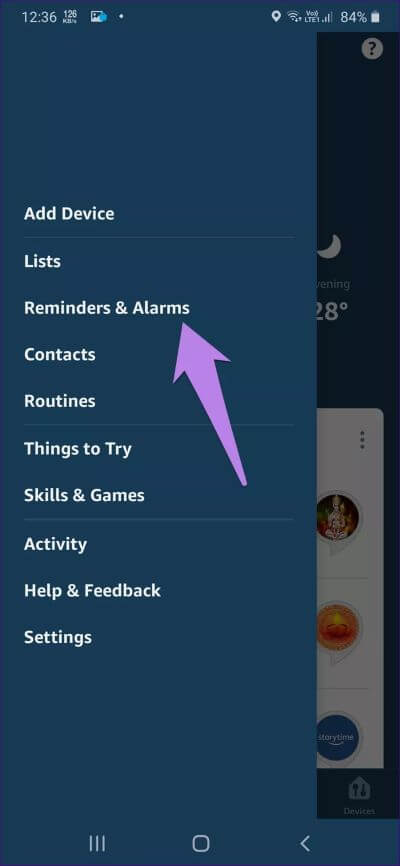
Étape 3: Vous trouverez Toutes vos alarmes enregistrées Inclus ici.
Pour créer une alarme , Cliquez sur Ajouter une alarme. Ensuite, définissez les conditions d'alerte en fonction de vos besoins, telles que l'heure, la durée de répétition et plus. Cliquez sur Enregistrer pour activer l'alerte.
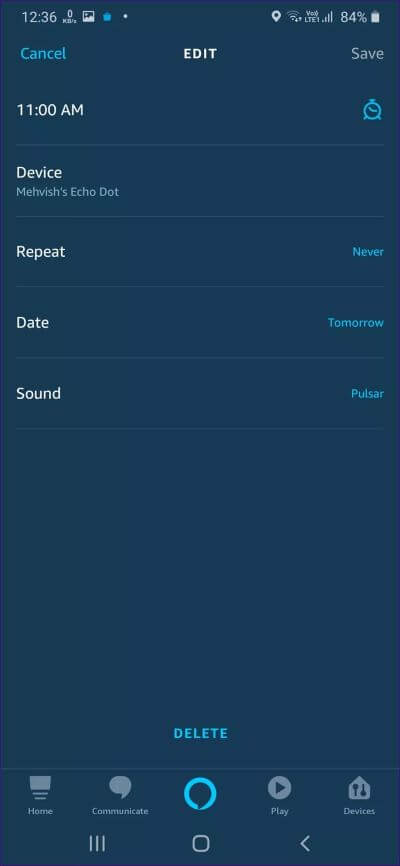
Pour annuler ou désactiver une alarme à venir, désactivez le commutateur à côté de l'alarme.
Pour modifier ou supprimer une alarme, appuyez dessus et modifiez les paramètres.
8. Comment modifier le son et le volume de l'alarme
Amazon facilite la modification de la tonalité d'alerte de votre appareil Echo. Vous aurez besoin de l'application Alexa enregistrée dans votre compte Amazon pour modifier le son de l'alerte. Vous pouvez choisir entre des voix de célébrités et des tonalités d'alarme publique.
Voici comment faire.
Étape 1: 11 Exécutez Alexa Sur votre téléphone
Étape 2: Clique sur Icône de trois barres Et sélectionnez Rappels Et alertes De la liste.
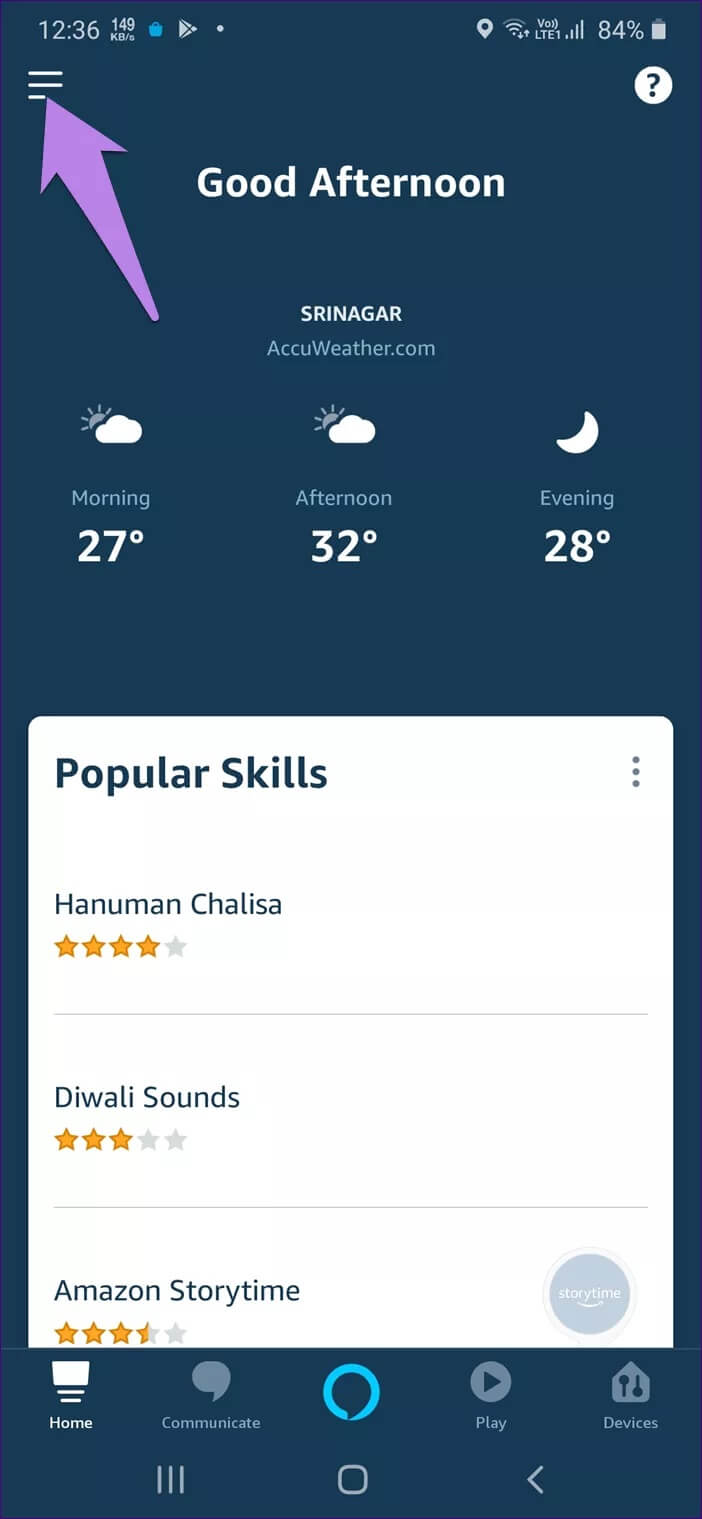
Étape 3: Clique sur Les paramètres sont sous l'onglet Notifications. Cliquez Appareil d'écho Que tu veux changer Tonalité et volume d'alerte.
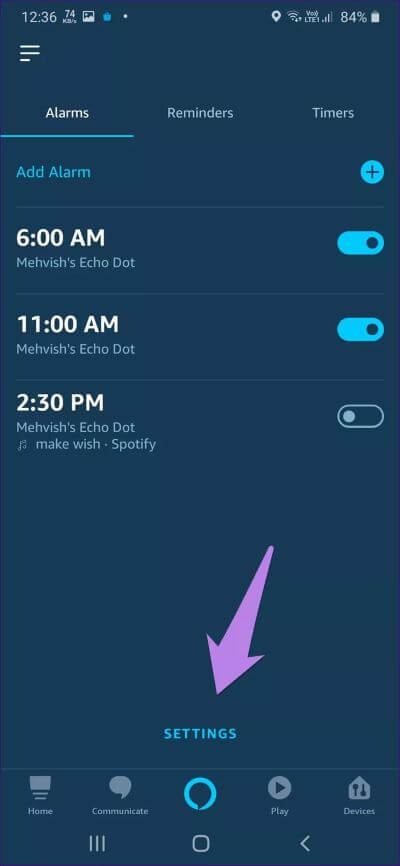
Étape 4: Utilisez le curseur de volume pour régler le volume de l'alarme. Clique sur Son et choisissez un ton de votre choix. Vous pouvez également activer Option d'alarme vers le haut.
Et surtout, vous pouvez définir Tonalité différente pour chaque alarme. Alors, appuyez sur votre alarme préférée dans les rappels et l'alerte suivie du son. Choisissez la voix de la célébrité ou n'importe quelle tonalité d'alarme publique.
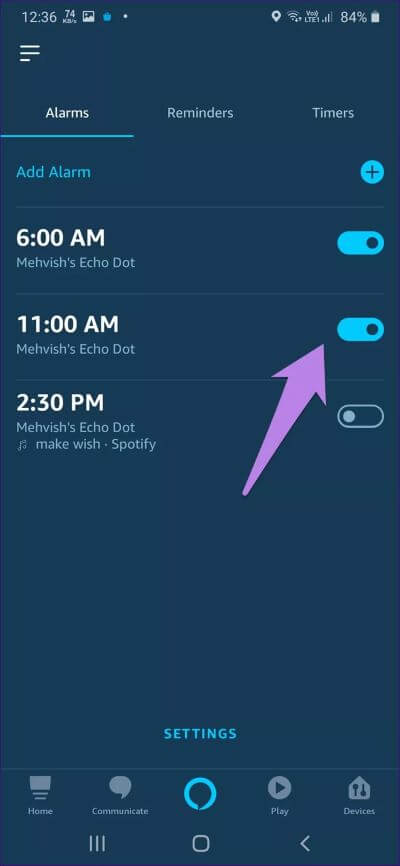
9. Comment définir une alerte sonore sur AMAZON ECHO
Semblable à Google Home, Amazon Echo vous permet également de vous réveiller avec votre chanson préférée à l'aide d'alarmes musicales. Vous pouvez définir une chanson ou une station de radio à partir de l'un des services de musique pris en charge comme Amazon Music, Spotify, Pandora, etc. Voici les commandes que vous pouvez utiliser:
- Alexa, réveille-moi avec [nom de la chanson] de [artiste] à [heure]
- Alexa, réveille-moi avec [nom de la chanson]
- Alexa, réveille-moi avec de la musique country
- Alexa, règle une alarme sur Enrique
Par défaut, lorsque vous émettez une commande vocale pour définir une alarme musicale, Echo trouvera le contenu multimédia sur Amazon Music. Vous devrez changer votre service de musique Alexa par défaut si vous souhaitez sélectionner des chansons ou une liste de lecture à partir d'autres services comme Spotify. Nous avons expliqué en détail comment définir Spotify comme service de musique par défaut dans Amazon Echo. Les mêmes étapes peuvent être utilisées pour sélectionner tout autre service.
Conseil professionnel: vous pouvez également vous réveiller aux nouvelles. Dites simplement, Alexa, réveillez-moi au [service de presse] à [heure]. »
10. Comment utiliser ROUETINES avec les alertes Echo
Vous pouvez booster vos alarmes avec une fonction Routine Dans Echo. Lorsque l'alarme est désactivée, vous pouvez configurer Alexa pour effectuer certaines actions à l'aide de routines. Cela comprend l'utilisation de stations de radio, l'annonce des détails de la météo et du trafic, le contrôle de vos appareils intelligents pour la maison, comme l'allumage de la lumière, et bien plus encore.
Voici comment Réglez votre routine d'alarme.
Étape 1: Allumer Application Alexa Au Votre téléphone portable.
Étape 2: Cliquez surL'icône des trois barres en haut. Choisissez Routines.
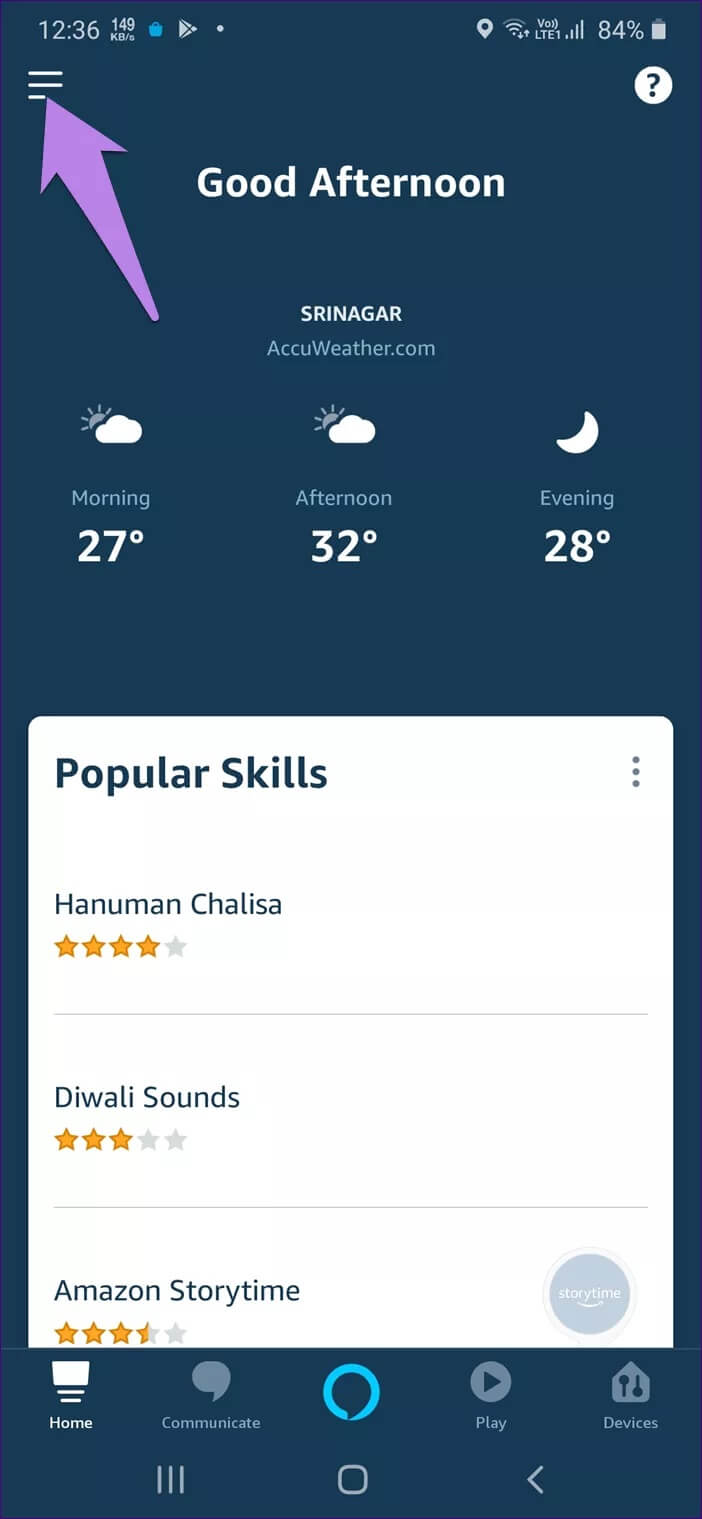
Étape 3: Clique sur Ajouter une icône en haut.
Étape 4: Cliquez sur Entrez le nom de la routine et donnez-lui un nom approprié.
Étape 5: Appuyez ensuite sur lorsque cela se produit. Localiser Alertes. Clique sur Suivant.
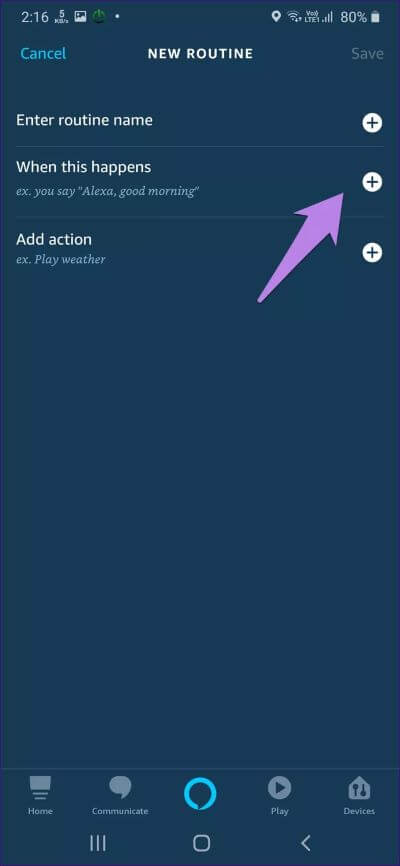
Étape 6: Cliquez sur Ajouter une action. Spécifiez ici les choses qui doivent se produire lorsque vous demandez à Alexa d'arrêter l'alerte.
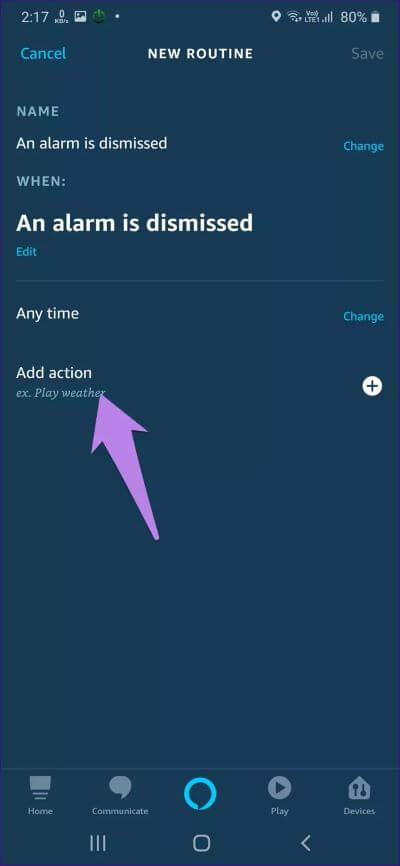
Étape 7: Après la sélection, vous serez redirigé vers le nouvel écran de routine. Cliquez sur Choisir un appareil. Sélectionnez Echo et appuyez sur Enregistrer.
11. Qu'advient-il des avis ALEXA s'il n'y a pas Internet
Alexa a besoin d'Internet pour fonctionner. Mais s'il n'y a pas Internet ou si Internet est lent, L'alarme continuera sur Echo Votre voix est uniquement en cas d'alerte musicale, car une tonalité publique retentit. Cependant, si Echo s'éteint en raison de l'absence de source d'alimentation, l'alarme ne fonctionnera pas.
Force ECHO
Le réglage de l'alarme n'est qu'une des choses que Echo peut faire. En fait, ce sont des enceintes vraiment puissantes. Vous pouvez le connecter à votre téléphone et l'utiliser comme haut-parleur Bluetooth. Vous pouvez même l'utiliser pour vous déplacer au lieu d'appeler les gens. Qu'aimez-vous dans votre appareil Echo? Partagez avec nous dans les commentaires ci-dessous.